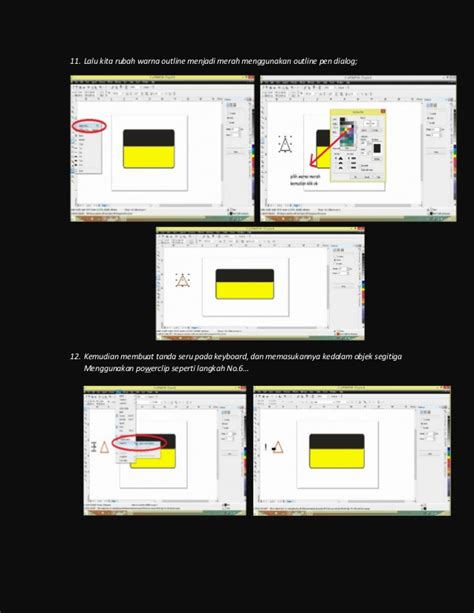
Cara membuat stiker di CorelDRAW: buat gambar, tambahkan efek atau teks, lalu print pada kertas stiker dan potong sesuai bentuk yang diinginkan.
Berita terbaru dari dunia teknologi kreatif! Jika Anda seorang desainer grafis, pasti sudah tidak asing lagi dengan software CorelDRAW. Tidak hanya memudahkan Anda dalam membuat desain grafis yang menakjubkan, CorelDRAW juga bisa digunakan untuk membuat stiker dengan mudah. Namun, bagaimana cara membuat stiker di CorelDRAW? Simak penjelasan berikut ini.
Pertama-tama, Anda perlu memilih gambar atau desain yang ingin dijadikan stiker. Kemudian, buatlah sebuah lingkaran menggunakan fitur Ellipse di menu Toolbox. Setelah itu, gandakan lingkaran tersebut dengan menggunakan fitur Duplicate dan ubah ukuran lingkaran yang baru agar lebih kecil daripada lingkaran yang pertama.
Selanjutnya, taruh gambar atau desain yang ingin dijadikan stiker di atas lingkaran terbesar. Kemudian, buatlah path atau garis melingkar di sekeliling gambar tersebut menggunakan fitur Bezier di menu Toolbox. Setelah itu, pilihlah gambar dan path yang tadi dibuat, lalu gunakan fitur PowerClip untuk memasukkan gambar ke dalam path.
Voila! Stiker Anda sudah jadi. Dengan CorelDRAW, membuat stiker bisa menjadi lebih mudah dan menyenangkan. Selamat mencoba!
Membuat Stiker di CorelDraw: Panduan Lengkap Bagi Pemula
Pengenalan
CorelDraw adalah salah satu software desain grafis yang sering digunakan oleh banyak orang untuk membuat berbagai macam karya seni, termasuk stiker. Dalam panduan ini, kami akan membahas cara membuat stiker di CorelDraw dengan langkah-langkah yang mudah diikuti bahkan bagi pemula sekalipun.
Langkah 1: Menyiapkan Kanvas
Pertama-tama, buka program CorelDraw dan buat kanvas baru dengan ukuran sesuai kebutuhan Anda. Pilih ukuran yang tepat untuk stiker yang ingin Anda buat agar hasilnya sesuai dengan yang diinginkan.
Langkah 2: Menambahkan Teks atau Gambar
Setelah kanvas dibuat, Anda dapat menambahkan teks atau gambar yang ingin digunakan untuk stiker. Pastikan elemen-elemen tersebut disesuaikan dengan ukuran kanvas dan tata letak yang diinginkan.
Langkah 3: Menambahkan Efek
Setelah elemen-elemen dasar ditambahkan, gunakan efek-efek yang tersedia di CorelDraw untuk membuat stiker Anda terlihat lebih menarik. Beberapa efek yang bisa digunakan antara lain blur, drop shadow, dan 3D.
Langkah 4: Menambahkan Warna
Gunakan palet warna di CorelDraw untuk menambahkan warna pada stiker Anda. Pastikan warna-warna tersebut sesuai dengan tema atau konsep stiker yang ingin Anda buat.
Langkah 5: Menambahkan Border atau Garis Pinggir
Untuk membuat stiker Anda terlihat lebih menonjol, Anda bisa menambahkan border atau garis pinggir pada elemen-elemen di kanvas. Gunakan garis dengan ketebalan dan warna yang tepat agar hasilnya terlihat proporsional.
Langkah 6: Mengecek Kualitas Hasil
Setelah semua elemen ditambahkan, cek kualitas hasil stiker Anda. Pastikan stiker tersebut terlihat jelas dan tidak pecah-pecah saat dicetak.
Langkah 7: Menyimpan File
Setelah selesai membuat stiker, jangan lupa untuk menyimpan file dalam format yang tepat, seperti JPEG atau PNG. Pastikan file disimpan dengan resolusi yang cukup tinggi agar hasil cetak stiker tidak pecah.
Langkah 8: Mencetak Stiker
Setelah file disimpan, Anda bisa mencetak stiker tersebut. Pastikan printer yang digunakan sudah diatur dengan benar dan gunakan kertas yang sesuai dengan jenis stiker yang ingin Anda cetak.
Langkah 9: Menempelkan Stiker
Setelah stiker selesai dicetak, Anda bisa menempelkannya pada tempat yang diinginkan. Pastikan permukaan tempat tersebut bersih dan kering agar stiker dapat menempel dengan baik.
Langkah 10: Menikmati Hasil Akhir
Sekarang stiker Anda siap digunakan! Nikmati hasil akhir dari karya seni Anda sendiri dan jangan lupa untuk berbagi dengan teman-teman atau pelanggan Anda.Cara Membuat Stiker di CorelDRAWCorelDRAW adalah software desain grafis populer yang banyak digunakan untuk membuat berbagai jenis desain, termasuk desain stiker. Untuk membuat desain stiker yang menarik dan professional, ada beberapa langkah yang bisa Anda ikuti.
1. Menggunakan CorelDRAW untuk Membuat Desain
Langkah pertama yang harus dilakukan adalah mengimpor berbagai jenis gambar atau objek ke dalam CorelDRAW untuk digunakan sebagai elemen desain stiker Anda. Anda dapat menggunakan file eksternal atau menggunakan fitur penggambaran CorelDRAW untuk membuat gambar atau objek baru.
2. Menentukan Ukuran dan Bentuk Stiker
Sebelum mulai membuat desain stiker, Anda perlu menentukan ukuran dan bentuk stiker yang ingin Anda hasilkan. Anda dapat mengatur ukuran dan bentuk stiker pada menu Page setup. Pastikan untuk mempertimbangkan ukuran dan bentuk stiker yang sesuai dengan tujuan dan objek yang akan ditempelkan pada stiker tersebut.
3. Menambahkan Gambar dan Objek
Setelah menentukan ukuran dan bentuk stiker, Anda dapat menambahkan gambar atau objek ke dalam desain stiker Anda. Anda dapat menggunakan gambar atau objek dari file eksternal atau menggunakan fitur penggambaran CorelDRAW untuk membuat gambar atau objek baru.
4. Menggunakan Fitur Text
Untuk menambahkan teks ke dalam desain stiker, Anda dapat menggunakan fitur text CorelDRAW. Anda dapat memilih dari berbagai font yang tersedia atau mengimpor font dari file eksternal. Pastikan untuk memilih font yang sesuai dengan desain stiker.
5. Membuat Efek dan Dinamika dengan Tools CorelDRAW
CorelDRAW memiliki banyak tools yang memungkinkan Anda untuk membuat efek dan dinamika dalam desain stiker Anda. Anda dapat menggunakan tools seperti Envelope, Blend, dan Perspective untuk menciptakan efek yang menarik pada desain stiker.
6. Menerapkan Warna dan Gradient
Anda dapat menerapkan warna dan gradient pada desain stiker Anda agar lebih menarik dan eye-catching. Anda dapat memilih dari banyak pilihan warna dan gradient yang tersedia di CorelDRAW. Pastikan untuk mempertimbangkan warna yang sesuai dengan tujuan dan objek yang akan ditempelkan pada stiker tersebut.
7. Menyimpan Desain ke dalam Format yang Sesuai
Setelah selesai membuat desain stiker, pastikan untuk menyimpannya ke dalam format yang sesuai seperti JPEG atau PNG agar dapat di-print dengan kualitas yang baik. Pastikan juga untuk menyimpan file dengan ukuran yang sesuai dengan ukuran stiker yang ingin dicetak.
8. Mencetak Desain Stiker
Setelah selesai membuat desain stiker dan menyimpannya dalam format yang sesuai, Anda dapat mencetak stiker dengan menggunakan printer khusus untuk cetak stiker. Pastikan untuk memilih kualitas cetakan yang baik agar hasil cetakan stiker sesuai dengan desain yang telah dibuat.
9. Memotong dan Memasang Stiker
Setelah mencetak stiker, Anda perlu memotong dan memasangnya dengan hati-hati. Anda dapat menggunakan peralatan cutting dan masking tape untuk memotong dan memasang stiker pada objek yang diinginkan. Pastikan untuk memotong stiker dengan tepat agar hasilnya rapi dan sesuai dengan bentuk stiker yang telah ditentukan.
10. Menghasilkan Stiker yang Professional dan Eye-Catching
Dengan menggunakan CorelDRAW dan tips-tips di atas, Anda akan dapat membuat stiker yang menarik dan professional. Pastikan untuk merencanakan desain dengan baik dan mempertimbangkan ukuran, bentuk, warna, dan gradient agar stiker Anda dapat mencuri perhatian. Dengan stiker yang menarik dan professional, Anda dapat meningkatkan branding dan promosi produk Anda dengan efektif.
Berikut ini adalah panduan cara membuat stiker di CorelDRAW:
- Buka program CorelDRAW dan buat dokumen baru dengan ukuran yang diinginkan.
- Pilih alat Rectangle Tool untuk membuat bentuk persegi panjang.
- Atur ukuran dan warna sesuai keinginan, lalu tambahkan gambar atau teks yang ingin ditampilkan pada stiker tersebut.
- Gunakan alat Outline Tool untuk membuat garis tepi pada stiker.
- Jika sudah selesai, simpan file dalam format yang diinginkan.
Meskipun membuat stiker di CorelDRAW memiliki beberapa kelebihan, seperti dapat menghasilkan desain yang lebih detail dan presisi, namun ada juga beberapa kekurangan yang perlu diperhatikan:
- Membutuhkan waktu dan keterampilan yang cukup untuk menguasai program CorelDRAW.
- Harga lisensi CorelDRAW cukup mahal dibandingkan dengan program desain grafis lainnya.
- Membutuhkan spesifikasi komputer yang tinggi untuk menjalankan program CorelDRAW secara optimal.
Maka dari itu, sebelum memutuskan untuk membuat stiker di CorelDRAW, perlu dipertimbangkan terlebih dahulu kelebihan dan kekurangannya agar dapat menghasilkan desain stiker yang berkualitas.
Bagi para desainer grafis, membuat stiker di CorelDRAW merupakan salah satu keterampilan yang sangat penting. Dengan menggunakan software ini, Anda dapat membuat stiker dengan desain yang menarik dan sesuai dengan kebutuhan. Namun, bagi sebagian orang, membuat stiker di CorelDRAW mungkin masih terasa sulit. Nah, berikut adalah beberapa tips cara membuat stiker di CorelDRAW yang mudah dan efektif.
Pertama-tama, pastikan Anda memiliki gambar atau objek yang ingin dijadikan stiker. Kemudian, buka program CorelDRAW dan buat dokumen baru. Setelah itu, import gambar atau objek yang telah Anda siapkan. Setelah gambar atau objek berhasil di-import, pilihlah tool Rectangle dan buat kotak yang mengelilingi gambar atau objek tersebut. Setelah itu, Anda dapat menambahkan teks atau elemen desain lainnya agar stiker terlihat lebih menarik.
Setelah semua elemen stiker sudah selesai dibuat, langkah selanjutnya adalah melakukan proses print. Pastikan bahwa Anda memiliki printer yang dapat digunakan untuk mencetak stiker. Jangan lupa untuk memilih jenis kertas yang tepat agar hasil cetakan terlihat lebih bagus. Setelah itu, Anda dapat mencetak stiker yang telah dibuat menggunakan program CorelDRAW.
Jadi, itulah beberapa tips cara membuat stiker di CorelDRAW yang mudah dan efektif. Dengan mengikuti langkah-langkah tersebut, Anda dapat membuat stiker dengan desain yang menarik dan sesuai dengan kebutuhan. Selamat mencoba!
Video cara membuat stiker di coreldraw
Sebagai seorang jurnalis, seringkali kita menerima pertanyaan dari pembaca tentang berbagai hal. Salah satu pertanyaan yang sering diajukan adalah cara membuat stiker di CorelDRAW.
Berikut adalah beberapa pertanyaan dari people also ask seputar pembuatan stiker di CorelDRAW:
-
Bagaimana cara membuat stiker di CorelDRAW?
Untuk membuat stiker di CorelDRAW, Anda bisa mengikuti langkah-langkah berikut:
- Buka program CorelDRAW
- Pilih File kemudian New
- Pilih ukuran kertas yang akan digunakan
- Desain stiker yang diinginkan menggunakan berbagai tools di CorelDRAW seperti Rectangle Tool, Ellipse Tool, dan lainnya
- Setelah selesai, simpan desain stiker dengan format yang diinginkan, seperti PNG atau JPG
-
Bagaimana cara mencetak stiker yang telah dibuat di CorelDRAW?
Setelah desain stiker selesai dibuat, Anda bisa mencetaknya dengan langkah-langkah sebagai berikut:
- Buka program printer
- Pilih printer yang akan digunakan
- Pilih kertas yang akan digunakan
- Atur pengaturan cetakan, seperti orientasi dan ukuran kertas
- Load kertas ke printer
- Klik Print untuk mencetak stiker
-
Apakah ada tips untuk membuat stiker yang bagus di CorelDRAW?
Berikut beberapa tips yang bisa membantu Anda membuat stiker yang bagus di CorelDRAW:
- Pilih warna yang sesuai dan tidak terlalu mencolok
- Gunakan font yang mudah dibaca dan sesuai dengan tema stiker
- Jangan terlalu banyak menggunakan elemen desain, lebih baik simpel dan efektif
- Perhatikan komposisi desain agar tidak terlihat penuh dan terkesan berantakan
- Gunakan gambar atau ilustrasi yang berkualitas tinggi agar terlihat jelas dan tajam saat dicetak
Dengan mengikuti langkah-langkah tersebut dan memperhatikan tips-tips di atas, Anda bisa membuat stiker yang menarik dan berkualitas di CorelDRAW. Semoga bermanfaat!
 Desain Grafis Indonesia Kumpulan Berita dan Informasi dari berbagai sumber yang terpercaya
Desain Grafis Indonesia Kumpulan Berita dan Informasi dari berbagai sumber yang terpercaya


